4 Lösungen zur Behebung von Outlook-Problemen in Safari
Grundlegende Lösungen
- Internetverbindung überprüfen: Stellen Sie sicher, dass Ihr Mac optimale Internetgeschwindigkeiten empfängt.
- Überprüfen Sie den Outlook-Serverstatus: Gehen Sie zu DownDetector, um zu sehen, ob die Outlook-Server in Ihrer Gegend betriebsbereit sind.
- Safari so schnell wie möglich beenden und neu starten: Wählen Sie das Apple-Logo > „Sofort beenden“ > „Safari“ > „Sofort beenden“.
- Ändern Sie die DNS-Einstellungen auf Ihrem MacBook: Durch die Umstellung auf Google DNS auf Ihrem MacBook können Sie die Browsing-Geschwindigkeit verbessern.
- Aktualisieren Sie macOS, um Safari zu aktualisieren: Navigieren Sie zu Einstellungen > Allgemein > Softwareaktualisierung.
Lösung 1: iCloud Private Relay deaktivieren
Wenn Sie Apple One oder iCloud+ abonnieren, aktiviert Ihr System automatisch iCloud Private Relay für Safari. Diese Funktion leitet Ihren Safari-Verkehr über einen Apple-Server um, um Ihre IP-Adresse vor Vermarktern zu schützen. Das Deaktivieren von Private Relay kann beim Laden von Outlook in Safari hilfreich sein.
Gehen Sie zu „Einstellungen“ > „Profilname“ > „iCloud“ > „Privates Relay“ > „Funktion deaktivieren“ .
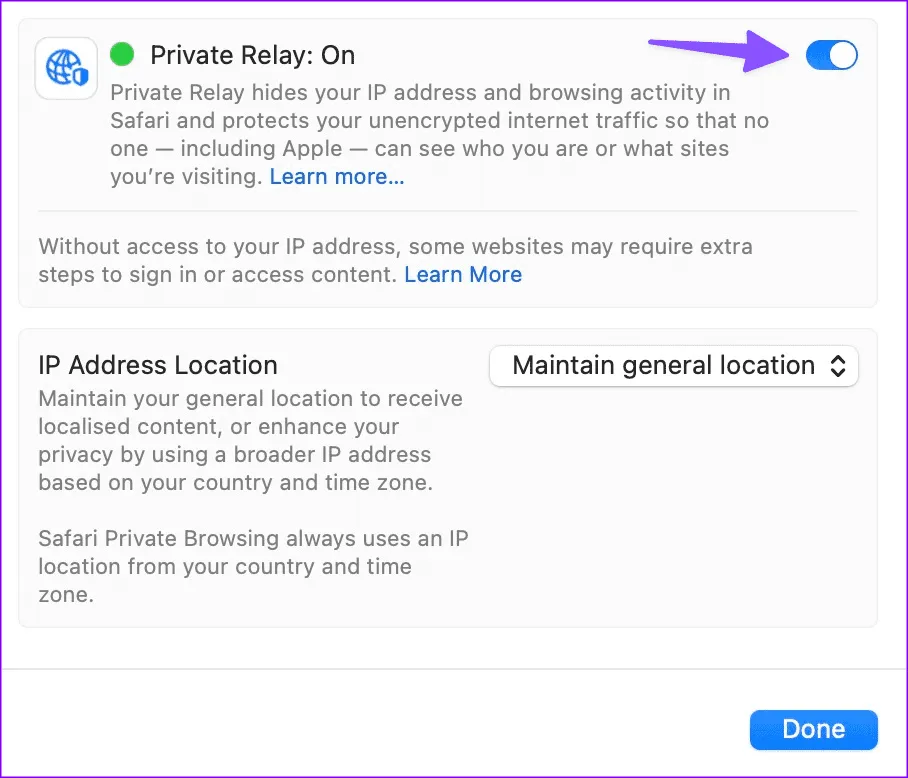
Lösung 2: Aktivieren Sie Popups für E-Mail-Links
Für Links, auf die Sie über Ihr Outlook-Konto zugreifen, ist das Aktivieren von Popups in Safari erforderlich, da der Browser diese normalerweise blockiert.
Schritt 1: Öffnen Sie Safari > Navigieren Sie zu Outlook > Klicken Sie auf Safari > Einstellungen .
Schritt 2: Wählen Sie Websites > Popup-Fenster > Wählen Sie Zulassen neben Beim Besuch anderer Websites > Legen Sie Zulassen für outlook.live.com fest .
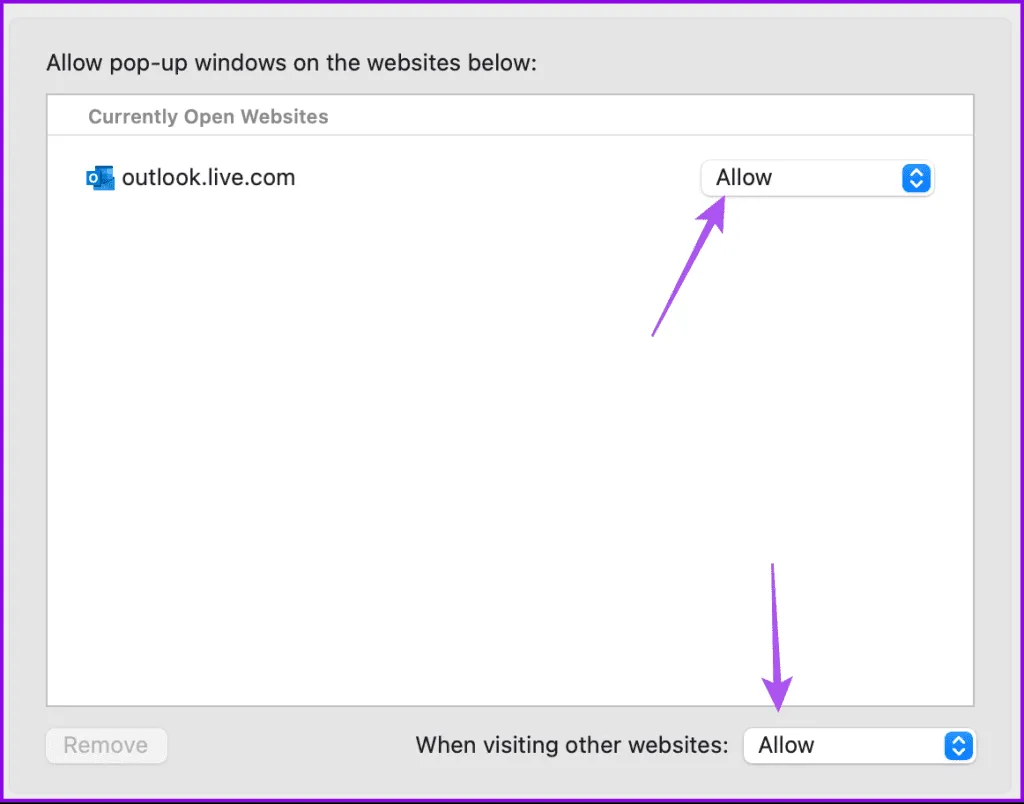
Lösung 3: Erweiterungen deinstallieren
Bestimmte Erweiterungen in Safari können Probleme mit Outlook verursachen. Es ist ratsam, nicht verwendete oder selten aktualisierte Erweiterungen zu entfernen.
Öffnen Sie Safari > Einstellungen > Erweiterungen > Wählen Sie eine Erweiterung und deinstallieren Sie sie, bis das Problem behoben ist.
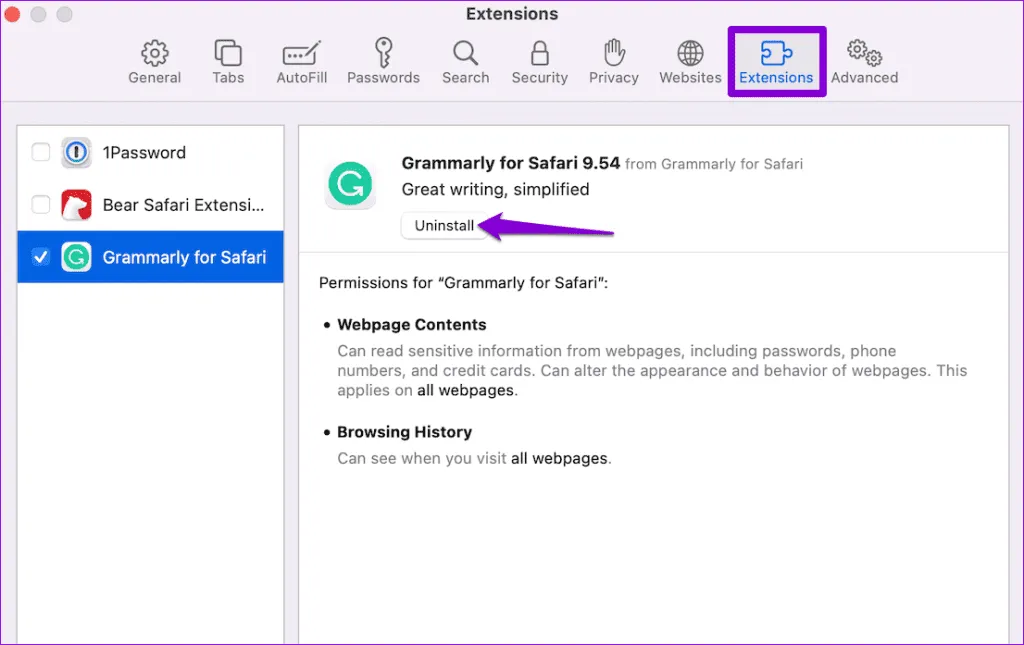
Lösung 4: Outlook-Cache leeren
Denken Sie abschließend daran, den Cache für die Outlook-Website in Safari zu leeren. Dadurch werden Ihre Einstellungen und Anmeldeinformationen gelöscht.
Navigieren Sie zu Safari > Einstellungen > Websites > Websitedaten verwalten > Geben Sie in Outlook ein > Entfernen .
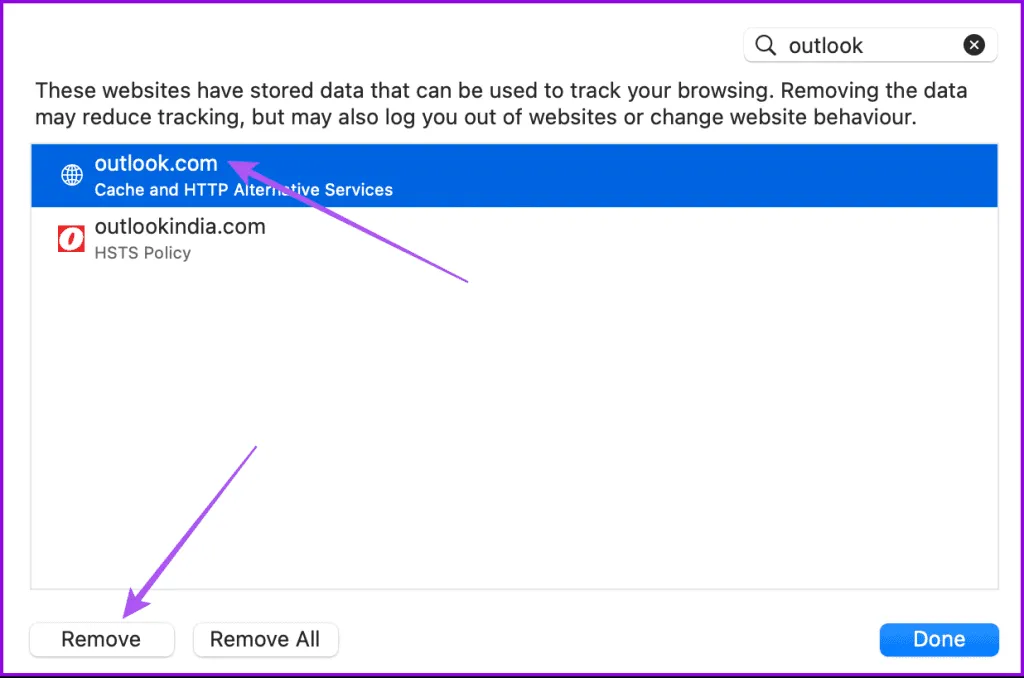
Bildnachweis: Guidingtech.com